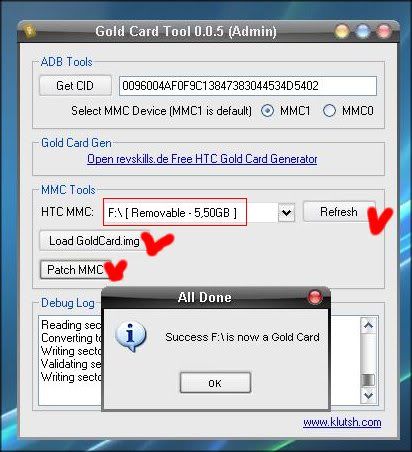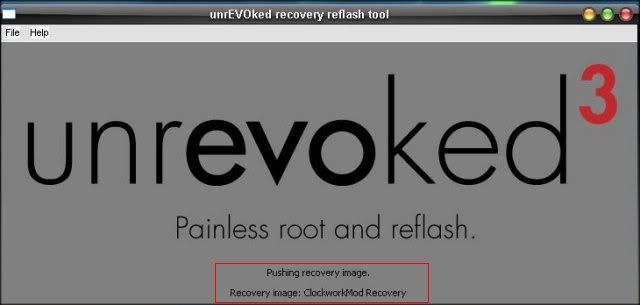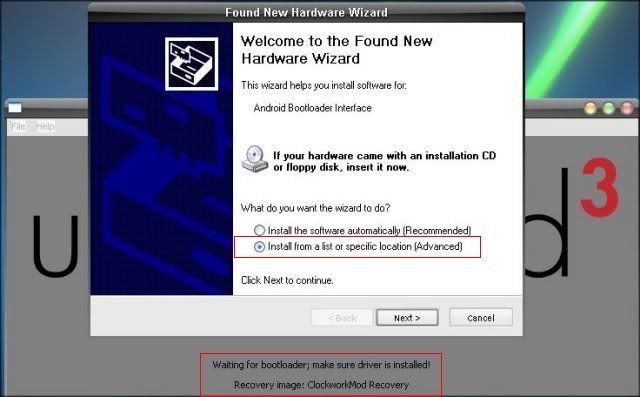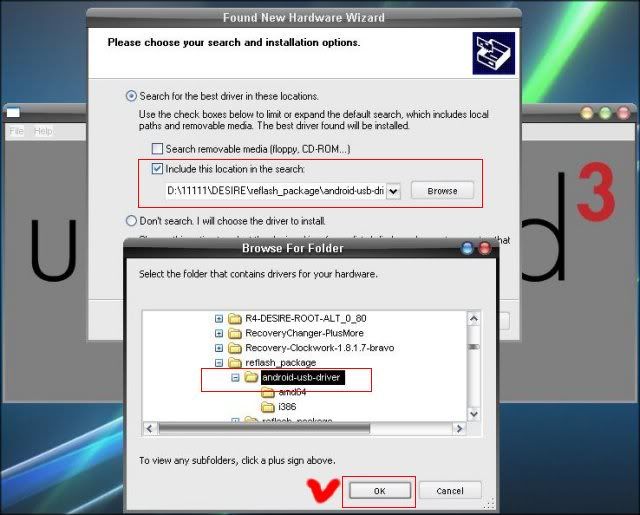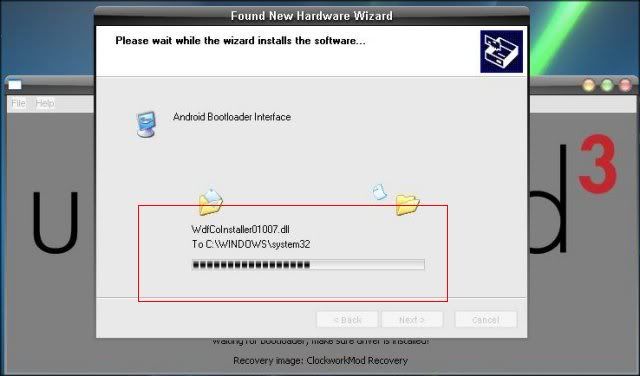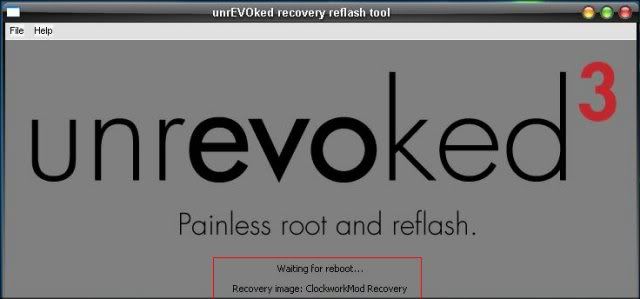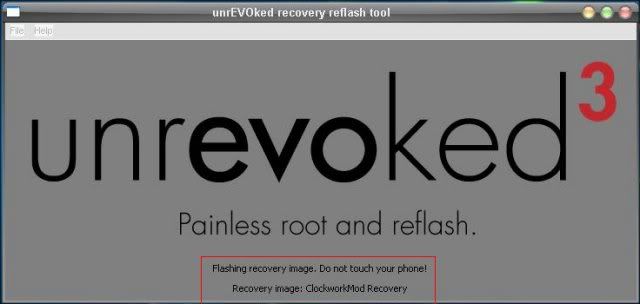PhamQuang
Manager
TẠO "GOLD CARD" CHO HTC DESIRE
"Gold Card" là công cụ khá cần thiết cho các dòng HTC nói chung khi có nhu cầu Update các ROM mới. Dưới đây là các bước giới thiệu cách tạo "Gold Card" cho HTC Desire mà bất cứ ai cũng có thể tự làm cho máy của mình được.
CÁC BƯỚC TIẾN HÀNH
1/ Tìm thẻ SD, kích thước khoảng 2-4Gb là tốt nhất, format rồi cắm vào máy.
2/ Cho máy kết nối và Sync với PC. Nên nhớ cài ứng dụng HTC Sync cho PC trước khi kết nối.
3/ Tải công cụ GoldCardTool đưa kèm dưới bài về, giải nén và mở cho chạy.
4/ Nhấn "GET CID" để nhận CID của thẻ, như hình dưới đây:
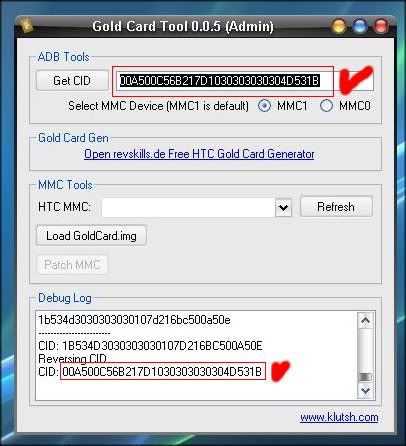
Ghi nhớ lại chuỗi số (CID) của thẻ nhớ đã đánh dấu trên.
5/ Hãy truy cập vào site sau:
http://psas.revskills.de/?q=goldcard
Điền các thông số cần thiết như hình dưới đây:
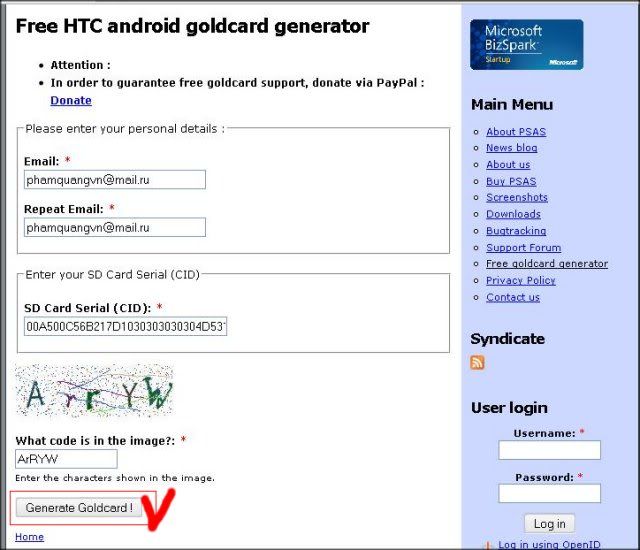
Nhấn "Generator Goldcard!" và vào qua Email của bạn, sẽ nhận được file "goldcard.img" mà site gửi cho. Hãy lưu vào nơi tiện để sử dụng trong bước sau.
Tiếp theo, có thể áp dụng các bước như đã hướng dẫn trong bài tạo GoldCard cho HTC Hero. Công cụ HexD cũng đưa kèm dưới bài.
6/ BƯỚC 6:
Vào máy nhấn chế độ "USB Connected" >>> Mount để SDCard có thể hiển thị.
7/ BƯỚC 7:
Mở trình HxD (đã cài đặt):
- Sử dụng chức năng Extras >>> Open Disk sẽ thấy như hình sau:
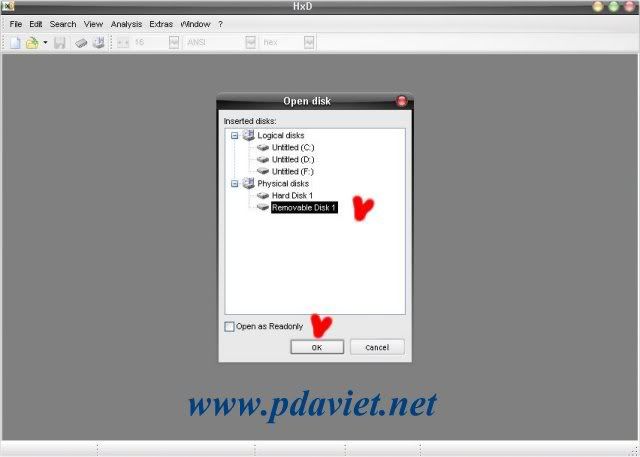
Nhấn "Removable Disk 1" + bỏ dấu ở "Open as Readonly" đi (như hình trên) rồi nhấn OK.
8/ BƯỚC 8:
Dùng chức năng Extras >>> Open Disk Image rồi dẫn đến file goldcard.img rồi OK để mở ra.
Như vậy lúc này trong trình HxD có 2 Tab "Removable Disk 1" và "goldcard.img" đang được mở.
9/ BƯỚC 9:
Vào Tab "goldcard.img" chọn chức năng Edit >>> Select All và sau đó vào lại Edit >>> Copy.
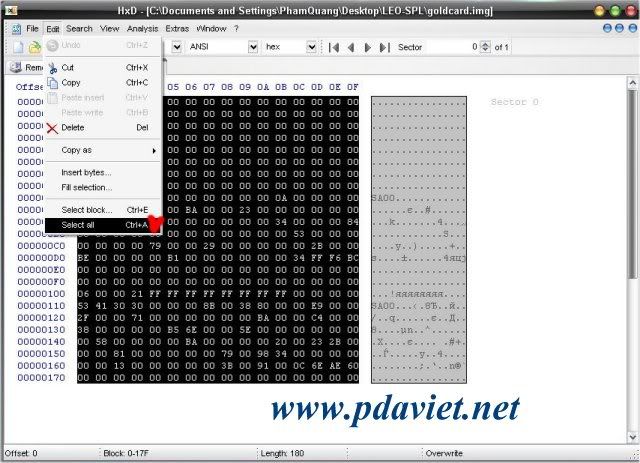
10/ BƯỚC 10:
Chuyển qua Tab "Removable Disk 1":
- Dùng Edit >>> Select Block
- Start-offset: để nguyên là 0
- End-offset: đánh sô 170 rồi nhấn OK
- Sử dụng Edit >>> Paste Write nhấn.
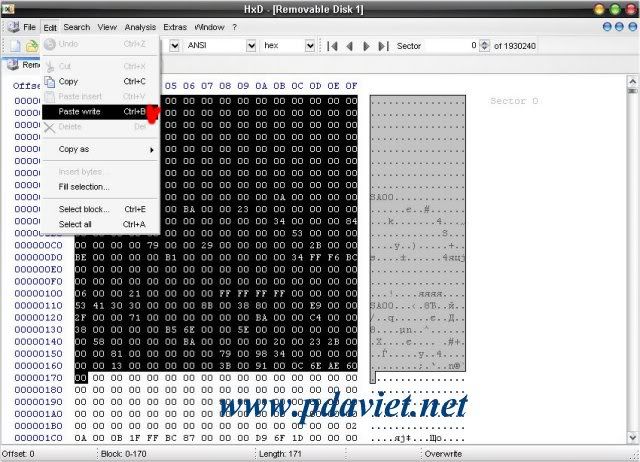
Sau đó SAVE lại.
Ta đã ghi thành công goldcard.img vào thẻ SDCard.